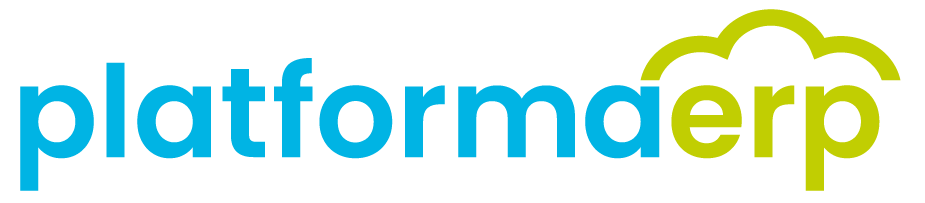platformaCRM
Instrukcja stanowiskowa
Reklamacja (WZR – ZWR)
Wersja 1 2013-12-05 Marta Pieszyńska
Spis treści
Tworzenie Dokumentu Wydania Zewnętrznego do Reklamacji (WZR) 2
Tworzenie Dokumentu Zwrotu Towaru z Reklamacji na Magazyn (ZWR) 6
Powiązanie pozycji ZWR z pozycją WZR 8
Tworzenie Dokumentu Wydania Zewnętrznego do Reklamacji (WZR)
- Nowy dokument WZR (Rys1.1) można utworzyć ze strony Dokumentów magazynowych (Rys1.2), z rozwijanej list dokumentów wydań (Rys1.3).
Rys1. tworzenie WZR
- Nowy dokument WZR, o statusie Szkic (Rys2.1), wymaga wypełnienia pól Magazyn (Rys2.2) oraz Firma (Rys2.3).
Rys2. podstawowy formularz WZR
- Zapisanie nowego WZR przyciskiem Zapisz (Rys2.4) nada dokumentowi numer (Rys3.1) , pozostawiając status Szkic, oraz uaktywni formularz dodawania pozycji do dokumentu (Rys3.2).
Rys3. dodawanie pozycji WZR
- Wybór indeksu do nowej pozyci dokumentu WZR odbywa się poprzez pole słownikowe Indeks (Rys3.3), kierujące do listy dostępnych na magazynie indeksów (Rys4).
Rys4. lista indeksów z magazynu
- Po dokonaniu wyboru Indeksu pozostałe pola formularza zostaną wypełnione automatycznie.
- Możliwa jest edycja pól dotyczących ilości (Rys5.1), która domyślnie została wypełniona całkowitą ilością indeksu na magazynie.
Rys5. formularz pozycji WZR
- Dodanie pozycji, po wypełnieniu wszystkich obowiązkowych pól, następuje po kliknięciu przycisku Dodaj (Rys5.2), i skutkuje pojawieniem się nowej pozycji na liście pozycji dokumentu WZR (Rys6.1) znajdującej się ponad formularzem dodawania pozycji.
Rys6. lista pozycji WZR
- Ewentualne dodawanie kolejnych pozycji odbywa się analogicznie.
Rys7. wypełnianie pozycji WZR
- Po wypełnieniu dokumentu WZR pozycjami można zatwierdzić dokument przyciskiem Zatwierdź (Rys7.1). Skutkuje to zmianą statusu dokumentu na Zatwierdzony (Rys8.1), oraz brakiem możliwości dalszego dodawania pozycji do dokumentu. Zatwierdzony dokument można wydrukowć, korzystając z przycisku Drukuj (Rys8.2), można również bezpośrednio z okna dokumentu, wystawić dla tego dokumentu korektę, korzystając z przycisku KO_WZ (Rys8.3), oraz Fakturę Sprzedaży, korzystając z rozwijanej listy faktur sprzedaży(Rys8.4).
Rys8. status zatwierdzony
- Wszystkie pozycje zatwierdzonego dokumentu WZR będą widoczne w zakładce Kontrahenta Wydania do reklamacji (Rys9), pokazującej domyślnie listę wystawionych dla Kontrahenta, niezrealizowanych pozycji dokumentów WZR.
Rys9. lista Reklamacji kontrahenta
Tworzenie Dokumentu Zwrotu Towaru z Reklamacji na Magazyn (ZWR)
- Nowy dokument ZWR (Rys10.1) można utworzyć ze strony Dokumentów magazynowych (Rys10.2), z rozwijanej list dokumentów przyjęć (Rys10.3).
Rys10. tworzenie ZWR
- Nowy dokument ZWR, o statusie Szkic (Rys11.1), wymaga wypełnienia pól Magazyn (Rys11.2) oraz Firma (Rys11.3). Umożliwia również wprowadzenie numerów faktury (Rys11.4) oraz dokumentu powiązanego (Rys11.5).
Rys11. podstawowy formularz ZWR
- Zapisanie nowego ZWR przyciskiem Zapisz (Rys11.6) nada dokumentowi numer (Rys12.1) , pozostawiając status Szkic, oraz uaktywni formularz dodawania pozycji do dokumentu (Rys12.2).
Rys12. dodawanie pozycji ZWR
- Po dokonaniu wyboru Indeksu (Rys13.1) z pola słownikowego, większość pól formularza zostanie wypełniona automatycznie.
- Wymagane jest wypełnienie pól dotyczących ilości (Rys13.2), oraz ceny (Rys13.3).
Rys13. wypełnianie pozycji ZWR
- Dodanie pozycji, po wypełnieniu wszystkich obowiązkowych pól, następuje po kliknięciu przycisku Dodaj (Rys13.4), i skutkuje pojawieniem się nowej pozycji na liście pozycji dokumentu ZWR (Rys14.1) znajdującej się ponad formularzem dodawania pozycji.
Rys14. lista pozycji ZWR
Powiązanie pozycji ZWR z pozycją WZR
- Pozycję dokumentu ZWR można jednoznacznie powiązać z pozycją dokumentu WZR, korzystając z formularza dostępnego pod przyciskiem Edycja (Rys14.2), poniżej formularza dodawania pozycji.
Rys15. formularz powiązania pozycji ZWR z WZR
- Powiązanie odbywa się poprzez wybór pozycji do powiązania (Rys15.1) spośród pozyci dokumentu ZWR, oraz wybór pozycji powiązanej z dokumentu WZR (Rys16), przy pomocy pola słownikowego Pozyca Powiązana (Rys15.2).
Rys16. lista pozycji WZR
- Po dokonaniu wyboru należy wypełnić pole Ilość (Rys17.1), oraz zapisać powiązanie przyciskiem Zapisz (Rys17.2).
Rys17. powiązanie pozycji ZWR z WZR
- Powiązanie pozycji dokumentu ZWR z pozycją dokumentu WZR skutkuje wstawieniem odpowiedniego wpisu na liście powiązań (Rys18.1) dokumentu.
Rys18. powiązana pozycja
- Po wypełnieniu dokumentu ZWR powiązanymi pozycjami można zatwierdzić dokument przyciskiem Zatwierdź (Rys19).
Rys19. zatwierdzanie ZWR
- Zatwierdzenie skutkuje zmianą statusu dokumentu na Zatwierdzony (Rys20.1), oraz brakiem możliwości dalszego dodawania pozycji do dokumentu. Zatwierdzony dokument można wydrukowć, korzystając z przycisku Drukuj (Rys20.2), można również bezpośrednio z okna dokumentu, wystawić dla tego dokumentu korektę, korzystając z przycisku KO_ZW (Rys20.3), oraz Fakturę Zakupu, korzystając z rozwijanej listy faktur zakupu (Rys20.4).
Rys20. zatwierdzony ZWR
- Odzwierciedlenie stanu dla pozycji, powiązanego z ZWR dokumentu WZR, będzie widoczne w zakładce Wydanie do Reklamacji (Rys21) Kontrahenta, gdzie na liście niezrealizowanych pozycji (Rys21.1) pozostaną pozycje, dla których ilość z dokumentu ZWR była mniejsza niż na dokumencie WZR. Ilość pozostałą do zrealizowania pokazuje kolumna IL.Pozostała (Rys21.2).
Rys21. lista Reklamacji - niezrealizowane
- Po zaznaczeniu opcji Pokaż Zrealizowane (Rys21.3) i odświeżeniu listy (Rys21.4), będą natomiast widoczne pozycje dokumentu WZR całkowicie zrealizowane (Rys22) dokumentem ZWR.
Rys22. lista Reklamacji - zrealizowane
- W kolumnie NR Dok. Mag., w nawiasie, widoczne są ilości zrealizowane przez dany dokument (Rys22.1).
- W przypadku konieczności oznaczenia pozycji dokumentu WZR jako zrealizowanej, mimo rozbieżności w ilości na dokumentach WZR i ZWR, istnieje taka możliwość, poprzez zaznaczenie pozycji przy pomocy checkboxa (Rys23.1) z pierwszej kolumny, i wybranie z menu podręcznego Więcej (Rys23.2) opcji Ustaw status na zrealizowaną (Rys23.3).
Rys23. lista Reklamacji – ręczna realizacja
- Taka pozycja znajdzie się na liście pozycji zrealizowanych, będzie jednak możliwość odwrócenia wcześniejszej akcji, poprzez analogiczny wybór opcji Ustaw Status Na Niezrealizowaną z menu podręcznego Więcej listy zrealizowanych pozycji.
- Zarówno dokument WZR, jak i ZWR są dostępne z poziomu listy dokumentów magazynowych (Rys24).
Rys24. lista dokumentów magazynowych